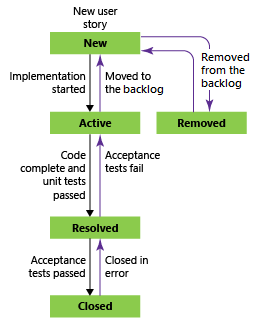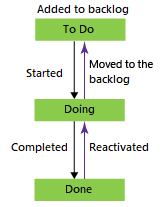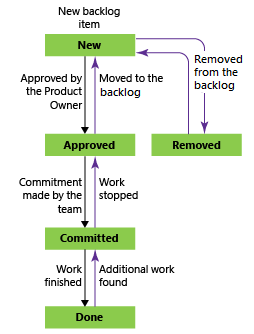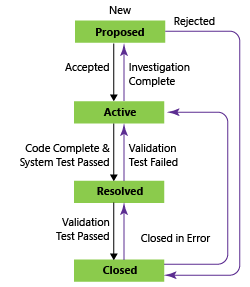關於待處理專案和面板中的工作流程狀態
Azure DevOps Services | Azure DevOps Server 2022 - Azure DevOps Server 2019
工作流程對於管理工作項目至關重要,其中包含狀態、轉換和原因。 每個工作流程都會針對特定的工作項目類型定義。 轉換允許在狀態之間移動,無論是向前還是向後移動。 當您新增自定義狀態時,系統會自動包含轉換至所有其他繼承狀態,但移除狀態除外。
每個狀態都會分類為支援敏捷式工具待辦專案和面板檢視,以確保簡化且有組織的工作流程程式。
工作流程狀態會定義工作專案從建立到關閉的方式。 針對使用者劇本 (Agile 程式),主要狀態為 [新增]、[作用中]、[已解決] 和 [已關閉]。 已移除狀態是用來從待辦專案中移除工作專案;如需詳細資訊,請參閱 移動、變更或刪除工作專案。
工作專案類型的自然進展和回歸,如使用者劇本(Agile)、問題(基本)、產品待辦專案(Scrum)和需求(CMMI)所示。
類別狀態會決定敏捷式規劃工具和儀錶板小工具如何處理每個工作流程狀態。 工作項目類型會使用狀態類別來追蹤進度。 這些狀態會套用到使用相同程式的所有專案,並影響工作專案在待辦專案和面板上的顯示方式。 待辦專案、面板和小工具所使用的狀態類別為 [建議]、[進行中]、[已解決] 和 [完成]。
下表顯示預設的繼承狀態如何對應至四個系統程序的類別狀態,包括測試計劃工作項目類型。 測試案例、測試設計和測試套件的工作流程狀態在所有四個系統程式中都相同。
建議: 指派給與新新增工作專案相關聯的狀態,使其出現在待辦專案上。 面板和任務板上的第一個數據行會對應至建議的狀態類別。
進行中: 指派給代表使用中工作的狀態。 指派給對應至此類別之狀態的工作專案會出現在待辦專案中(除非您選擇隱藏它們),並在面板上構成中間數據行。
主動 (測試計劃) 在規劃 (測試套件) 進行中 (測試套件) 就緒 (測試案例)
已解決: 指派給表示已實作解決方案但尚未驗證的狀態。 一般而言,這些狀態適用於 Bug。 依預設,處於已解決類別狀態的工作專案會出現在待辦專案上。 您也可以在 燒毀圖表中包含已 解決的狀態,以提供更精確的進度追蹤。 敏捷式工具會將 [已解決 的類別] 狀態與 [ 進行 中] 類別狀態完全相同。
已完成: 指派給表示已完成工作的狀態。 處於此類別的工作專案不會出現在待辦專案上,而且確實出現在面板的最後一個數據行中。 您無法修改此類別中的狀態,也無法將狀態新增至此類別。
封閉式 (測試案例) 已完成 (測試套件) 非使用中 (測試計劃)
已移除: 指派給 [已移除] 狀態。 對應至 [已移除] 類別之狀態的工作項目會隱藏在待辦專案和面板體驗中。
建議: 指派給與新新增工作專案相關聯的狀態,使其出現在待辦專案上。 面板和任務板上的第一個數據行會對應至建議的狀態類別。
進行中: 指派給代表使用中工作的狀態。 指派給對應至此類別之狀態的工作專案會出現在待辦專案中(除非您選擇隱藏它們),並在面板上構成中間數據行。
主動 (測試計劃) 在規劃 (測試套件) 進行中 (測試套件) 就緒 (測試案例)
已解決: 指派給表示已實作解決方案但尚未驗證的狀態。 一般而言,這些狀態適用於 Bug 工作項目類型。 [已解決] 狀態的工作項目預設會出現在待辦專案上。 您也可以在 燒毀圖表中包含已 解決的狀態,以提供更精確的進度追蹤。 敏捷式工具會將 [已 解決的狀態] 類別與 [進行中] 狀態類別完全相同。
已完成: 指派給代表已完成工作的狀態。 處於此類別的工作專案不會出現在待辦專案上,而且確實出現在面板的最後一個數據行中。 您無法修改此類別中的狀態,也無法將狀態新增至此類別。
封閉式 (測試案例) 已完成 (測試套件) 非使用中 (測試計劃)
已移除: 指派給 [已移除] 狀態。 對應至 [已移除] 類別之狀態的工作項目會隱藏在待辦專案和面板體驗中。
建議: 指派給與新新增工作專案相關聯的狀態,使其出現在待辦專案上。 面板和任務板上的第一個數據行會對應至建議的狀態類別。
新 (Bug, Epic, Feature, Product 待辦專案) 已核准 待辦事項 (工作)
進行中: 指派給代表使用中工作的狀態。 指派給對應至此類別之狀態的工作專案會出現在待辦專案中(除非您選擇隱藏它們),並在面板上構成中間數據行。
認可 (Bug, Epic, 功能, 產品待辦專案) 開放 (障礙)
主動 (測試計劃) 在規劃 (測試套件) 進行中 (測試套件) 就緒 (測試案例)
已解決: 指派給表示已實作解決方案但尚未驗證的狀態。 一般而言,這些狀態適用於 Bug。 依預設,處於已解決類別狀態的工作專案會出現在待辦專案上。 您也可以在 燒毀圖表中包含已 解決的狀態,以提供更精確的進度追蹤。 敏捷式工具會將 [已 解決的類別] 狀態與 [ 進行 中] 狀態類別目錄完全相同。
已完成: 指派給代表已完成工作的狀態。 處於此類別的工作專案不會出現在待辦專案上,而且確實出現在面板的最後一個數據行中。 您無法修改此類別中的狀態,也無法將狀態新增至此類別。
封閉式 (測試案例) 已完成 (測試套件) 非使用中 (測試計劃)
已移除: 指派給 [已移除] 狀態。 對應至 [已移除 ] 類別之狀態的工作項目會隱藏在待辦專案和面板體驗中。
建議: 指派給與新新增工作專案相關聯的狀態,使其出現在待辦專案上。 面板和任務板上的第一個數據行會對應至建議的狀態類別。
進行中: 指派給代表使用中工作的狀態。 指派給對應至此類別之狀態的工作專案會出現在待辦專案中(除非您選擇隱藏它們),並在面板上構成中間數據行。
主動 (測試計劃) 在規劃 (測試套件) 進行中 (測試套件) 就緒 (測試案例)
已解決: 指派給表示已實作解決方案但尚未驗證的狀態。 一般而言,這些狀態適用於 Bug。 依預設,處於已解決類別狀態的工作專案會出現在待辦專案上。 您也可以在 燒毀圖表中包含已 解決的狀態,以提供更精確的進度追蹤。 敏捷式工具會將 [已 解決的類別] 狀態與 [ 進行 中] 狀態類別目錄完全相同。
已完成: 指派給代表已完成工作的狀態。 處於此類別的工作專案不會出現在待辦專案上,而且確實出現在面板的最後一個數據行中。 您無法修改此類別中的狀態,也無法將狀態新增至此類別。
封閉式 (測試案例) 已完成 (測試套件) 非使用中 (測試計劃)
已移除: 指派給 [已移除] 狀態。 對應至 [已移除] 類別之狀態的工作項目會隱藏在待辦專案和面板體驗中。
瞭解每個工作項目類型出現的位置,以便您有效地管理工作。
| 工作項目類型類別目錄 |
工作專案會出現在這裡 |
| 需求 |
只在產品面板上。 |
| 功能 |
只在功能組合面板上。 |
| Epic |
只在 Epic 組合面板上。 |
| 自訂 |
只在自定義公事包面板上。 |
提示
我們建議您將每個工作流程狀態對應至數據行。 如果未對應,它就不會出現在面板上。
注意
完成或關閉的工作專案不會顯示在待辦專案和面板的 變更日期 值大於 183 天(大約半年)。 您仍然可以使用查詢來列出這些專案。 如果您希望它們顯示在待辦專案或面板上,您可以對它們進行次要變更,以重設時鐘。
注意
完成或關閉的工作專案不會顯示在待辦專案和面板的變更日期值大於一年前之後。 您仍然可以使用查詢來列出這些專案。 如果您希望它們顯示在待辦專案或面板上,您可以對它們進行次要變更,以重設時鐘。
Activated By/Date 和 Resolved By/Date 字段
系統會根據對應的工作流程類別狀態發生變更時,更新這些字段:Activated By、 Activated Date、 Resolved By 和 Resolved Date。 當工作流程狀態變更為 [進行 中] 狀態類別時, 會更新 [啟用者] 和 [啟動日期 ]。 當工作流程狀態變更為 [已 解析] 狀態類別時, [已解析的依據 ] 和 [已解析日期 ] 會更新。
若要深入瞭解工作流程狀態如何對應至狀態類別,請參閱 工作流程狀態和狀態類別如何在待辦專案和面板中使用。
由於這些欄位會參考工作流程狀態類別,因此更新欄位時會參考您新增的自定義工作流程狀態。 若要深入瞭解自定義,請參閱 自定義程式的工作流程。
- 每當工作項目從設定以外的任何類別狀態移動時,欄位就會更新。 例如,如果您將工作專案從 [新增 ] 更新為 [已修正],則會 更新 [已解析的日期] 字段。 不過,如果您從 [已修正 ] 和 [準備好進行測試] 更新,且處於相同類別狀態, 則不會更新 [已解決的依據/解決日期 ] 字段。
- 當您向後轉換時,例如從 [已解析] 轉換為 [使用中] 狀態,系統會清除 [已解析的依據/解析日期] 字段的值。 如果您從 [使用中] 到 [新增],系統會清除 [啟用者/啟動日期] 字段的值。
- 請勿手動變更這些欄位的值。 它們是系統規則所控管的系統欄位。 您嘗試設定的任何值都會經過寫入。
使用狀態和數據行來追蹤工作狀態。 工作流程狀態會跨項目共用,而數據行會在小組內共用。 只有專案集合管理員可以新增自定義狀態,而小組管理員可以新增數據行。
新增自定義狀態,讓所有小組與組織的商務工作流程保持一致。 自定義程式會自動自訂參考它的專案和工作項目類型。
自定義狀態有助於避免不同小組根據數據行建立查詢的混淆。 由於小組可以自定義面板列和泳道,因此工作專案值可能會跨面板而有所不同。 藉由小組區域路徑維護工作專案的單一擁有權,或藉由新增跨小組共用的自定義狀態來正規化數據行。
當您將工作項目連結至提取要求 (PR)時,您可以在完成PR時自動完成這些工作專案。 如需詳細資訊,請參閱 使用提取要求自動完成工作專案。
您可以根據工作子工作的狀態自動更新工作項目的狀態。 如需詳細資訊,請參閱 自動化工作項目狀態轉換。
繼承進程模型
儀表板 Widget SDK